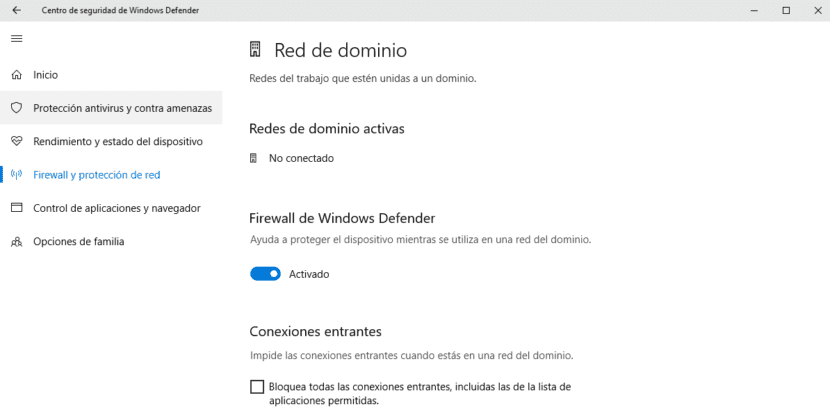
Заштитни зид Виндовс 10 је изворна заштита коју нуди Мицрософт помоћу које наш тим је увек заштићен од било какве претње, Пријетња коју можете видјети у облику апликације или софтвера која се увукла на наш рачунар, а да ми тога нисмо свјесни. Поред тога, захваљујући Виндовс Дефендер-у, наш тим је увек у току са свим безбедносним ризицима.
Виндовс заштитни зид је задужен за управљање апликацијама које имају приступ Интернету. Као опште правило и у зависности од програмера, Виндовс може затражити дозволу за приступ апликацији Интернету. Све док знамо о којој се апликацији ради, нема проблема.
Међутим, у неким приликама налазимо врло специфичне примене које они треба да имају приступ Интернету, али не можемо рећи Виндовс-у да је апликација важећа и да би требало да вас пусти да прођете кроз заштитни зид. У тим случајевима, и иако се не препоручује, најбоље што можемо је да га директно онемогућимо тако да се апликација повеже и добије информације потребне за функционисање.
Онемогућите заштитни зид у оперативном систему Виндовс 10
- Пре свега прећи ћемо на опције конфигурације Виндовс-а, то можемо учинити помоћу тастерске пречице Виндовс + И или преко Виндовс менија Старт и кликом на точкић зупчаника.
- Затим кликните на Ажурирање и сигурност да бисте изабрали касније windows заштитник и у десној колони кликните на Опен Виндовс Дефендер центар за безбедност.
- Међу свим опцијама које нам нуди Виндовс Дефендер идемо на Заштитни зид и мрежна заштита, смештен у десној колони.
- Поново идемо на десну куму и кликните на прекидач Активирано под именом Заштитни зид Виндовс Дефендер.
Тада ће нас Виндовс обавестити о ризицима које ризикујемо деактивирањем ове опције. Срећом, Виндовс 10 је веома тежак и ако заборавимо да га поново активирамо, непрекидно ће нас обавештавати и неће се зауставити док то не учинимо.